
Ders 1: Yii 2 Framework Kurulumu Yii Framework (PHP)
Xammp Kurulumu, Composer Kurulumu, Yii2 Framework Kurulumu
-
Bu eğitime başlamadan önce PHP Temel Seviye Eğitimi'ni tamamlamış olmanız gerekmektedir.
-
Sonrasında windows bilgisayarınız XAMMP programını kurmalısınız.
-
Tüm frameworklar COMPOSER ile kolay kurulur. O yüzden komposer kurulumunu da öğrenmelisiniz.
-
Ardından Yii 2 Framework Kurulumuna geçebiliriz. Bu konuda en önemli kaynak Yii Framework un kendi sitedir. Dokümanlar ingilizce olduğu için bu blogu yazmaya karar verdim. Doküman linkini buraya bırakıyorum. Burada anlatılan gelişmiş seviyede(advanced) bir kurulumdur.
-
İlk olarak terminal de aşağıdaki kodu yazıyoruz. Terminal olarak Visual Studio Code kullanıyorum. C:\xampp\htdocs klasörüne kurulum yapmalıyız. Htdocs içinde bizim için bir projemizin adında bir klasör açacak ve bağımlı olan tüm dosyaları buraya yüklecek. Bunun için windows da arama çubuğuna CMD yazalım açılan Command Shell içine cd C:\xampp\htdocs yazarak htdocs içine giriş yapmış oluruz. Aşağıdaki kodun en sonundaki kelime bizim proje adımızdır. Onu istediğimiz gibi değiştirebiliriz. Aşağıdaki kodu klasörümüz C:\xampp\htdocs ise yapıştırıp (enter) ile çalıştıralım. Benim projem Youtube Clonu o yüzden projeAdinizYaz yerine freecodetube yazdım.
composer create-project --prefer-dist yiisoft/yii2-app-advanced projeAdinizYaz -
Şimdi lokalhostta kendimize bir domain oluşturalım. Domainimizin adı projemizin adı olacak ama sonuna .test ekleyeceğiz. Örneğin freecodetube.test (Benim domainim ) Adres çubuğuna bunu yazdığımda site bilgisayarımda lokal olarak açılacak. Bunun için öncelikle C:\xampp\apache\conf\extra klasörü içindeki httpd-vhosts.conf dosyasını VS code ile açıyorum. En son satıra aşağıdaki kod bloğunu yapıştırıyorum. Siz freecodetube yazan yerlere kendi projenizin adını yazın bu yeterli olacaktır.
<VirtualHost *:80>
ServerName freecodetube.test
DocumentRoot "C:\xampp\htdocs\FreeCodeTube\frontend\web"
<Directory "C:\xampp\htdocs\FreeCodeTube\frontend\web">
# use mod_rewrite for pretty URL support
RewriteEngine on
# If a directory or a file exists, use the request directly
RewriteCond %{REQUEST_FILENAME} !-f
RewriteCond %{REQUEST_FILENAME} !-d
# Otherwise forward the request to index.php
RewriteRule . index.php
# use index.php as index file
DirectoryIndex index.php
# ...other settings...
# Apache 2.4
Require all granted
## Apache 2.2
# Order allow,deny
# Allow from all
</Directory>
</VirtualHost>
<VirtualHost *:80>
ServerName studio.freecodetube.test
DocumentRoot "C:\xampp\htdocs\FreeCodeTube\backend\web"
<Directory "C:\xampp\htdocs\FreeCodeTube\backend\web">
# use mod_rewrite for pretty URL support
RewriteEngine on
# If a directory or a file exists, use the request directly
RewriteCond %{REQUEST_FILENAME} !-f
RewriteCond %{REQUEST_FILENAME} !-d
# Otherwise forward the request to index.php
RewriteRule . index.php
# use index.php as index file
DirectoryIndex index.php
# ...other settings...
# Apache 2.4
Require all granted
## Apache 2.2
# Order allow,deny
# Allow from all
</Directory>
</VirtualHost>
Şimdi yukarıdaki kodun anlamı nedir? Yukarıda bir site adı ve bir de yönetim paneli adı tanımladım. freecodetube.test benim site adım. studio.freecodetube.test da benim yönetim paneli giriş adı. Aynı youtube da olduğu gibi.
Ardından C:\Windows\System32\drivers\etc burayı windows klasörümüzdeki üst kısma çift tıklayıp yapıştırıp etc klasörünü açıyoruz. Bu klasörün içinde hosts dosyasını VS Code ile açıp en son satıra aşağıdaki kodu yapıştırıyoruz.
127.0.0.1 freecodetube.test
127.0.0.1 studio.freecodetube.test
İlk yorumu siz yazın!
Bu konu için hiç yorum yazılmamış, ilk yorumu siz yazarak destek verin!